Trong các ứng dụng nhắn tin thì Viber và Zalo được đổi hình nền chat, từ những hình nền có sẵn hoặc sử dụng hình ảnh trong album sưu tập của ứng dụng Viber Android, iOS. Và trong bản cập nhật mới đây trên Viber máy tính, nhiều tính năng mới cho giao diện đã được cập nhật như chế độ nền đen cho Viber PC hay chọn đổi ảnh nền Viber từ ảnh có sẵn trong máy tính.
Theo đó người dùng được lựa chọn ảnh background thoải mái, từ ảnh nền mà Viber cung cấp hoặc ảnh nền lấy từ máy tính. Hình ảnh sẽ được áp dụng ngay cho Viber mà chúng ta không cần phải thiết lập gì thêm. Bạn có thể kết hợp giữa ảnh nền mới chọn và giao diện nền tối choViber để thêm đặc sắc hơn. Bài viết dưới đây sẽ hướng dẫn bạn cách đổi hình nền trên Viber máy tính lẫn điện thoại.
- Cách đổi tên, đổi ảnh đại diện trên Viber máy tính
- Cách đổi hình nền chat trên WhatsApp
- Cách bật giao diện nền đen trên Skype
- Cách dùng tiện ích trò chuyện mở rộng trên Viber
Video cách đổi hình nền chat trên Viber
1. Cách đổi hình nền cuộc chat Viber trên điện thoại
Lưu ý: Hướng dẫn trong bài viết này được thực hiện trên thiết bị Android, bạn cũng có thể thao tác tương tự trên iOS một cách dễ dàng.
Bước 1:
Công việc đầu tiên bạn phải làm là tải và cài đặt ứng dụng Zalo phiên bản mới nhất cho điện thoại của mình theo liên kết phía dưới. Sau đó, hãy đăng nhập Viber để tiến hành các bước đổi hình nền Viber trên cửa sổ chat của điện thoại.
Bước 2:
Tiếp theo, bạn mở một cuộc trò chuyện muốn đổi hình nền lên, nhấn vào biểu tượng 3 dấu gạch ngang phía trên bên phải giao diện chat giống như hình.
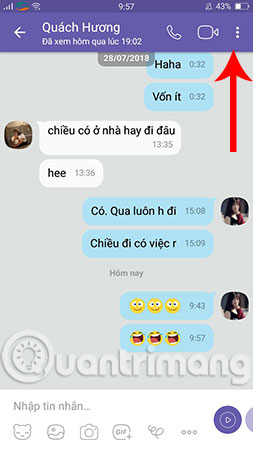
Tại đây, bạn bấm chọn mục Thông tin trò chuyện.
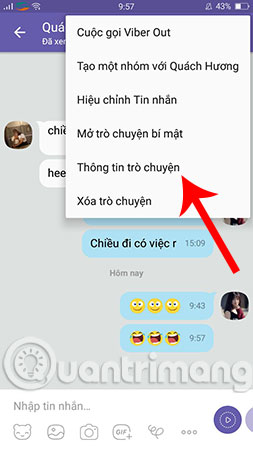
Bước 3:
Bạn kéo xuống bên dưới và tìm kiếm mục Hình nền để thêm hình nền cho cuộc trò chuyện Viber.
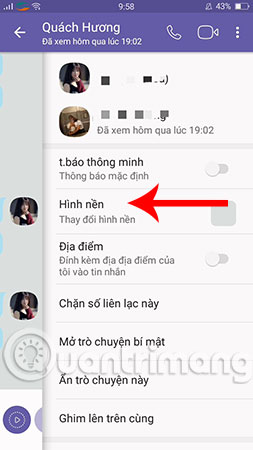
Khi màn hình chọn hình nền hiện ra, bạn hãy tham khảo và lựa chọn một hình nền bất kỳ từ những hình nền mặc định của Viber.
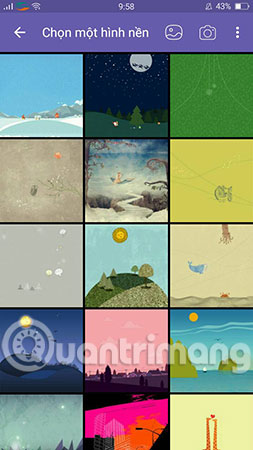
Hoặc bạn cũng có thể chọn ảnh từ bộ sưu tập máy hoặc ảnh trực tiếp bằng camera bằng cách bấm vào biểu tượng thư viện ảnh và camera ở góc phía trên màn hình.
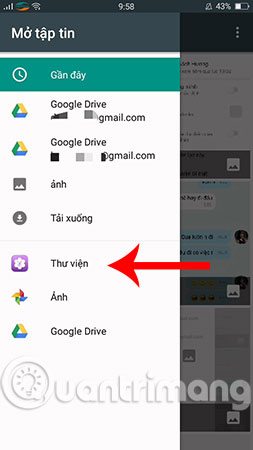
Lưu ý: Bạn nên chọn những hình nền sáng, thoáng để dễ nhìn hơn trong lúc chat. Nếu sử dụng camera để chụp ảnh làm hình nền bạn có thể cài đặt một trong những ứng dụng camera tốt nhất cho Android để chụp ảnh sáng và đẹp hơn.
Bước 4:
Và cuối cùng, bạn chọn áp dụng cho tất cả nền trò chuyện để thay đổi hình nền cuộc trò chuyện trên Viber với tất cả mọi người, hoặc chỉ riêng một người nào đó cũng được. Kết thúc xác nhận đổi hình nền Viber bạn nhấn Xong. Bạn có thể thay đổi mỗi cuộc trò chuyện của mình một hình nền để làm cho Viber của bạn thêm phong phú và bớt nhàm chán.

2. Hướng dẫn đổi hình nền chat Viber trên PC
Bước 1:
Sau khi cập nhật Viber PC lên phiên bản mới nhất chúng ta nhấn vào mục Tools rồi chọn Options…
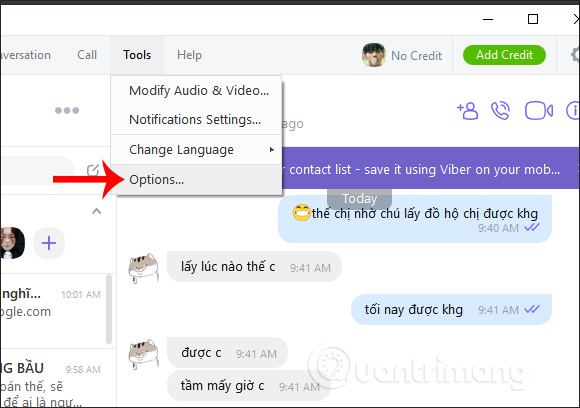
Bước 2:
Hiển thị giao diện thiết lập cho Viber, chúng ta nhấn chọn vào phần quản lý Appearance để thay đổi giao diện cho Viber.
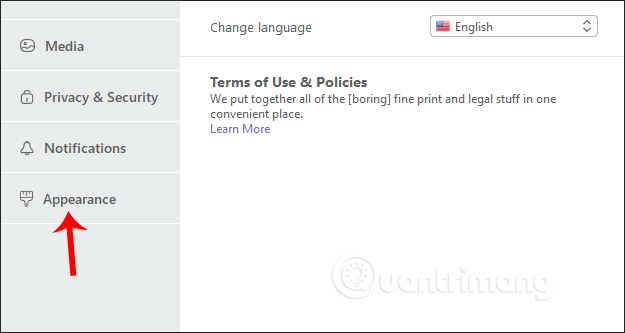
Nhìn sang bên phải bạn click vào phần Set Deafault Background để thay đổi lại hình nền chat trên Viber.
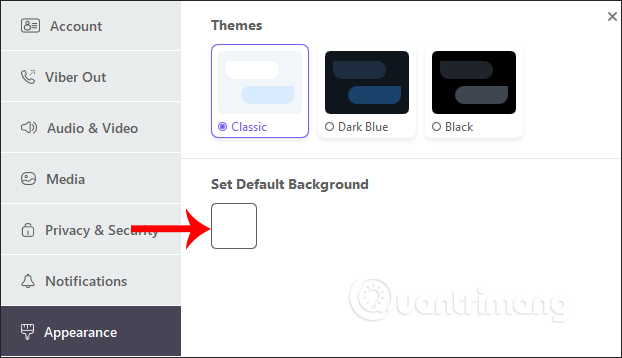
Bước 3:
Hiện giao diện lựa chọn hình nền chat cho Viber. Tại đây bạn nhấn chọn vào Choose image hoặc kéo và thả ảnh vào khung drop it here để chọn ảnh nền mới cho giao diện Viber.
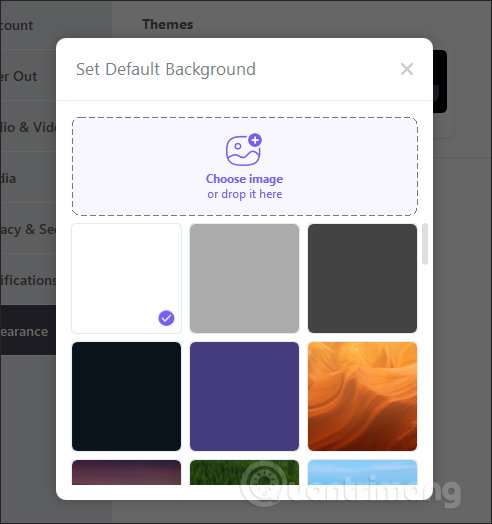
Bước 4:
Khi tải hình lên chúng ta sẽ thấy ảnh nền đã được áp dụng cho Viber thông qua biểu tượng dấu tích tròn.
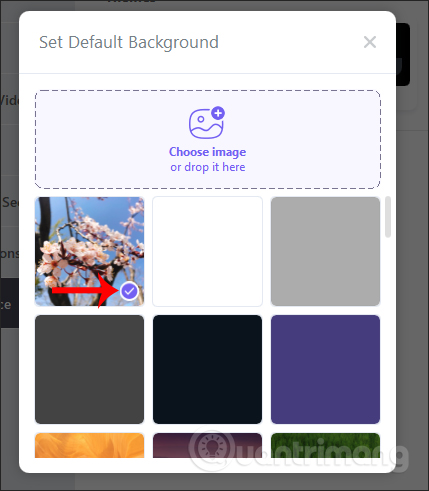
Kết quả hình nền Viber đã đổi sang hình ảnh mà bạn chọn như dưới đây.
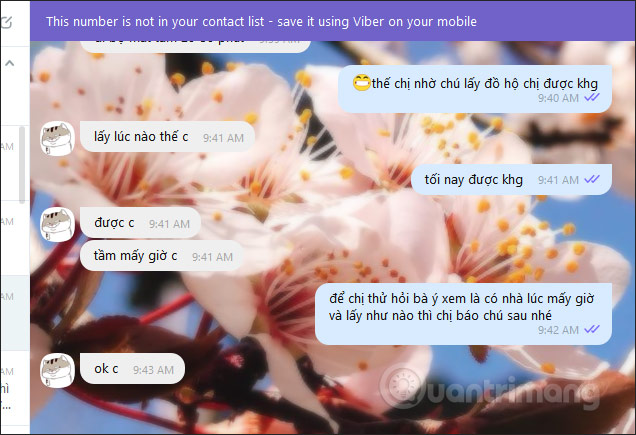
Bước 5:
Bên cạnh việc chọn hình nền mới thì chúng ta có thể kết hợp với chế độ nền tối. Bạn vào mục Options trên Viber rồi cũng nhấn vào mục Appearance. Trong phần Themes chúng ta chọn Dark Blue hoặc Black.
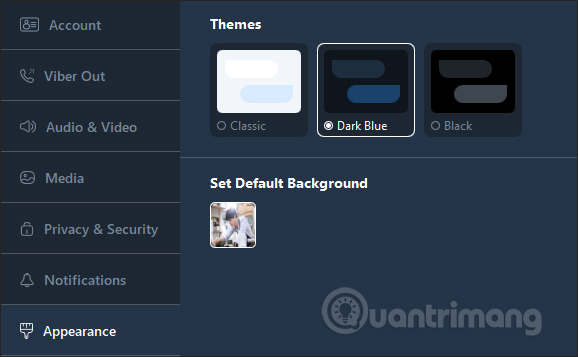
Giao diện nền xanh đen với hình nền Viber mới sẽ như dưới đây.
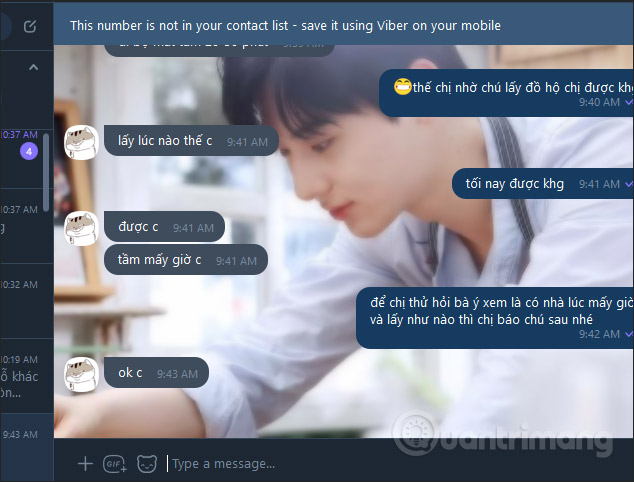
Nếu chuyển sang giao diện nền đen thì Viber như hình dưới đây.
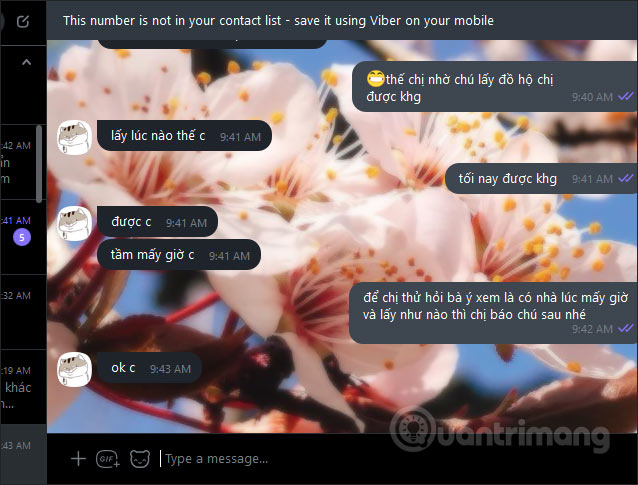
Ngoài ra chúng ta cũng có nhiều hình nền mà Viber cung cấp sẵn, nếu bạn không muốn sử dụng hình ảnh của mình.
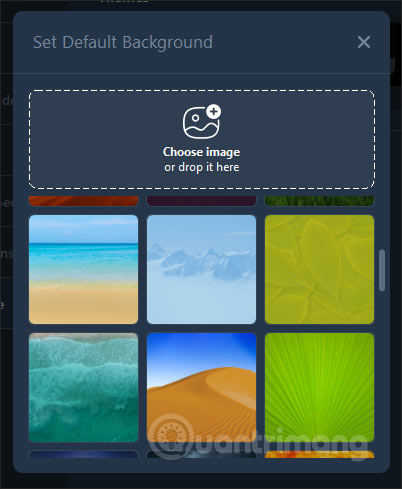
Với tùy chọn đổi hình nền chat Viber từ ảnh có sẵn trên máy tính, giao diện Viber sẽ thú vị hơn so với việc dùng hình nền màu sắc có sẵn. Tuy nhiên chất lượng ảnh nền mới cho Viber chưa thực sự tốt, hy vọng nhà sản xuất sẽ nâng cấp trong thời gian tới.
Chúc các bạn thực hiện thành công!
 Công nghệ
Công nghệ  AI
AI  Windows
Windows  iPhone
iPhone  Android
Android  Học IT
Học IT  Download
Download  Tiện ích
Tiện ích  Khoa học
Khoa học  Game
Game  Làng CN
Làng CN  Ứng dụng
Ứng dụng 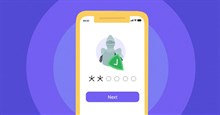





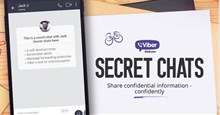












 Linux
Linux  Đồng hồ thông minh
Đồng hồ thông minh  macOS
macOS  Chụp ảnh - Quay phim
Chụp ảnh - Quay phim  Thủ thuật SEO
Thủ thuật SEO  Phần cứng
Phần cứng  Kiến thức cơ bản
Kiến thức cơ bản  Lập trình
Lập trình  Dịch vụ công trực tuyến
Dịch vụ công trực tuyến  Dịch vụ nhà mạng
Dịch vụ nhà mạng  Quiz công nghệ
Quiz công nghệ  Microsoft Word 2016
Microsoft Word 2016  Microsoft Word 2013
Microsoft Word 2013  Microsoft Word 2007
Microsoft Word 2007  Microsoft Excel 2019
Microsoft Excel 2019  Microsoft Excel 2016
Microsoft Excel 2016  Microsoft PowerPoint 2019
Microsoft PowerPoint 2019  Google Sheets
Google Sheets  Học Photoshop
Học Photoshop  Lập trình Scratch
Lập trình Scratch  Bootstrap
Bootstrap  Năng suất
Năng suất  Game - Trò chơi
Game - Trò chơi  Hệ thống
Hệ thống  Thiết kế & Đồ họa
Thiết kế & Đồ họa  Internet
Internet  Bảo mật, Antivirus
Bảo mật, Antivirus  Doanh nghiệp
Doanh nghiệp  Ảnh & Video
Ảnh & Video  Giải trí & Âm nhạc
Giải trí & Âm nhạc  Mạng xã hội
Mạng xã hội  Lập trình
Lập trình  Giáo dục - Học tập
Giáo dục - Học tập  Lối sống
Lối sống  Tài chính & Mua sắm
Tài chính & Mua sắm  AI Trí tuệ nhân tạo
AI Trí tuệ nhân tạo  ChatGPT
ChatGPT  Gemini
Gemini  Điện máy
Điện máy  Tivi
Tivi  Tủ lạnh
Tủ lạnh  Điều hòa
Điều hòa  Máy giặt
Máy giặt  Cuộc sống
Cuộc sống  TOP
TOP  Kỹ năng
Kỹ năng  Món ngon mỗi ngày
Món ngon mỗi ngày  Nuôi dạy con
Nuôi dạy con  Mẹo vặt
Mẹo vặt  Phim ảnh, Truyện
Phim ảnh, Truyện  Làm đẹp
Làm đẹp  DIY - Handmade
DIY - Handmade  Du lịch
Du lịch  Quà tặng
Quà tặng  Giải trí
Giải trí  Là gì?
Là gì?  Nhà đẹp
Nhà đẹp  Giáng sinh - Noel
Giáng sinh - Noel  Hướng dẫn
Hướng dẫn  Ô tô, Xe máy
Ô tô, Xe máy  Tấn công mạng
Tấn công mạng  Chuyện công nghệ
Chuyện công nghệ  Công nghệ mới
Công nghệ mới  Trí tuệ Thiên tài
Trí tuệ Thiên tài